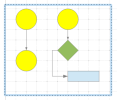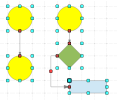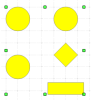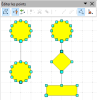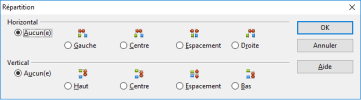12. Combiner des formes
11.1. Différence entre grouper et combiner plusieurs objets
Grouper ou combiner des objets ensemble vous permet de les traiter en tant qu'une seule unité ou de les fusionner pour créer une nouvelle forme :
- Le groupement d'objets agit comme un dépôt d'objets dans un récipient : vous pouvez les déplacer et leur appliquer des modifications globales. Un groupe peut toujours être défait et les objets qui le constituent pourront à nouveau être manipulés séparément, disposant de leurs propres caractéristiques.
- La combinaison d'objets consiste en une fusion permanente d'objets afin de créer un nouvel objet. L'opération est irréversible et l' édition d'un objet combiné s'applique à tous les objets constituants.
11.2. Grouper
11.2.1. Groupement temporaire
Un groupement temporaire se produit lorsque plusieurs objets sont sélectionnés.
Pour réaliser cela, dessiner un rectangle autour de plusieurs formes :
des poignées bleues apparaîtront ensuite autour de chaque forme.
Toutes les modifications (modifier la couleur de remplissage, rotation...) que vous effectuez sur les paramètres des objets sont appliquées à tous les objets à l'intérieur de ce groupe temporaire.
Pour supprimer un groupement temporaire, cliquez simplement à l'extérieur des poignées de sélection qui s'affichent autour des objets.
11.2.2. Groupement permanent
Pour grouper des objets de façon permanente, sélectionnez-les tous ou effectuer un groupement temporaire puis cliquez droit à l'intérieur d'un des objets du groupe puis choisir Grouper dans le menu contextuel (ou via le menu Modifier / Grouper ou utiliser le raccourci CTRL+MAJ+G). Des poignées vertes identifient alors le groupe :
Toute opération d'édition sur les objets groupés s'appliquera à chaque objet du groupe. En cliquant sur l'un des objets du groupe, le groupe entier est sélectionné.
Les objets du groupe conservent leurs propres propriétés individuelles et peuvent être édités séparément : cliquez droit à l'intérieur d'un des objets du groupe et choisir Entrer dans le groupe (ou sélectionner le groupe / F3 ou double-clic à l'intérieur d'un objet ou sélectionner le menu Modifier / Entrer dans le groupe).
Pour quitter le groupe : clic droit à l'intérieur du groupe / Quitter le groupe (ou choisir Modifier / Quitter le groupe ou CTRL+F3 ou double-clic à l'extérieur du groupe).
NB :
- Les opérations Édition / Dupliquer et Fondu enchaîné créent aussi des groupements permanents.
- Il est possible de créer des groupes de groupes.
11.2.3. Dissocier
Pour défaire ou dissocier un groupe d'objets permanent, cliquez droit dans un des objets du groupe et choisie Dissocier (ou via le menu Modifier / Dissocier ou utiliser le raccourci CTL+ALT+MAJ+G.
11.3. Combiner des objets
Combiner des objets revient à les fusionner de façon permanente pour créer un nouvel objet. Les objets d'origine ne sont plus disponibles en tant qu'entités propres et ne peuvent plus être modifiés individuellement. Toute modification d'un objet combiné affecte tous les objets qui ont été utilisés pour créer la combinaison.
Sélectionnez les objets que vous voulez combiner puis cliquez droit à l'intérieur d'un des objets du groupe et choisir Combiner (ou via le menu Modifier / Combiner ou utiliser le raccourci clavier CTL+MAJ+K) :
La commande Scinder apparaît dans le menu Modifier et dans le menu contextuel : elle permet de séparer à nouveau tous les objets combinés ; les commandes Fusionner, Soustraire et Intersecter sont aussi disponibles dans le menu Modifier / Formes et dans le menu contextuel Formes.
NB : S'il y a des lignes ou flèches parmi les objets, après les avoir sélectionné la barre d'outils Éditer les points peut apparaître :
11.4. Positionner des objets
Dans le module Dessin, vous pouvez disposer, aligner et répartir les objets sélectionnés les uns par rapport aux autres : un clic droit propose :
Organiser un objet en le déplaçant vers l'avant ou vers l'arrière en fonction de l'ordre des objets : choisir Envoyer à l'avant, Envoyer vers l'avant, Envoyer vers l'arrière, Envoyer à l'arrière, Devant l'objet, Derrière l'objet, Inverser.
Alignement des objets les uns par rapport aux autres : horizontalement : Alignement À gauche, Centré, À droite ou verticalement : En haut, Centre ou En bas.
Répartition des objets de telle sorte que l'espace entre les objets soit le même :